Windows10系统之家 - 安全纯净无插件系统之家win10专业版下载安装
时间:2019-10-15 11:38:32 来源:Windows10之家 作者:huahua
win10系统鲁大师检测到硬盘有问题怎么办?硬盘是电脑的系统和存储的重要部件,硬盘的好坏决定着电脑的性能。如果硬盘有问题,会造成电脑运行慢或无法开机的问题,遇到硬盘有问题的用户,可参照以下的方法里修复。
鲁大师除了可以对电脑进行检测外,还能检测硬盘,最近有用户使用鲁大师对电脑进行检测时,遇到了硬盘有问题,win10系统鲁大师检测到硬盘有问题怎么办?别急,接下来就由小编教你解决方法吧。
win10系统鲁大师检测到硬盘有问题怎么办
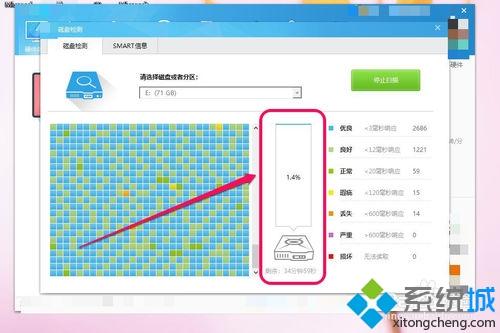
1、首先我们打开鲁大师电脑管理软件界面,选择硬盘检测按钮。

2、硬盘检测界面选择,需要检测的硬盘分区。
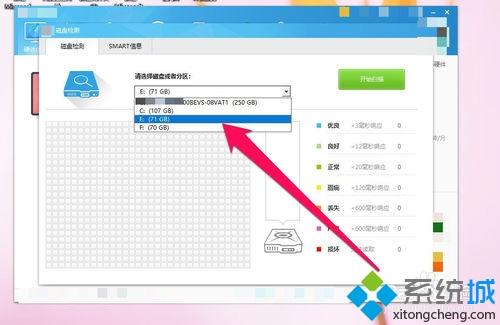
3、需要检测的硬盘选定后,点击开始按钮。
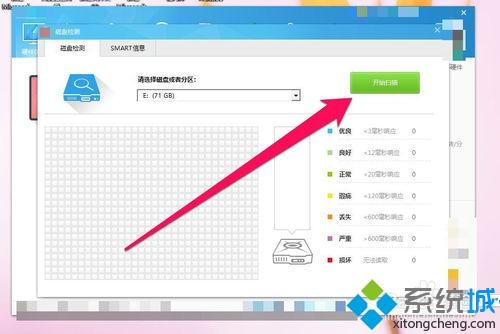
4、如果硬盘容量比较大检测的时间就比较长,我们可以在检测界面查看检测进度。
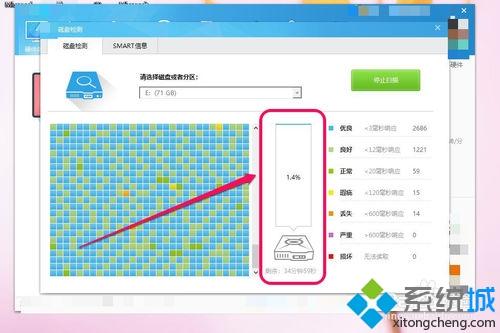
5、在检测软件的右边信息栏,如图框起来的位置代表是硬盘读取模块是好的。
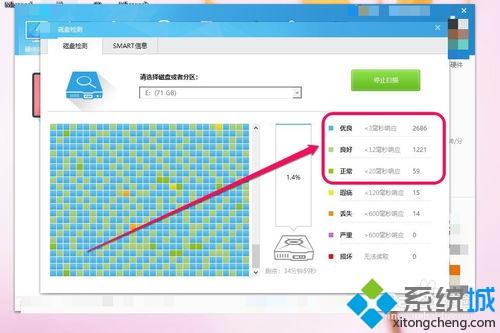
6、如下图所示右边信息栏红框位置,代表读取的模块比较慢,可能存在逻辑坏道。如果显示的是红色模块,代表硬盘目前读取的模块图示是损坏的。
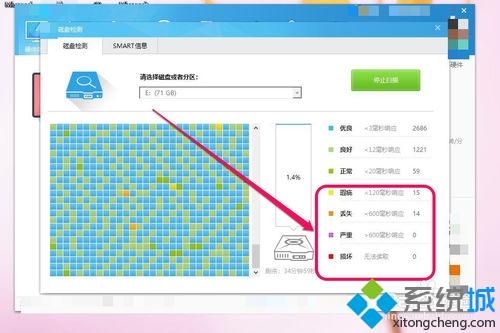
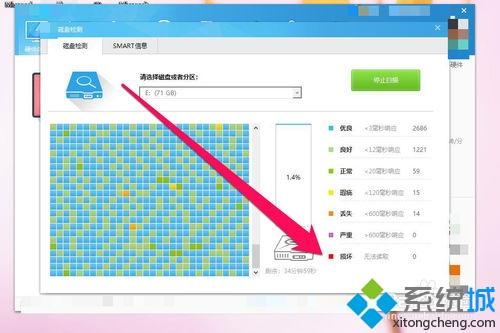
7、如果硬盘损坏的红色模块特别多建议更换硬盘,如果红色模块的数量不多。我们可以使用坏道检测工具,进行修复或者屏蔽坏道修复硬盘。
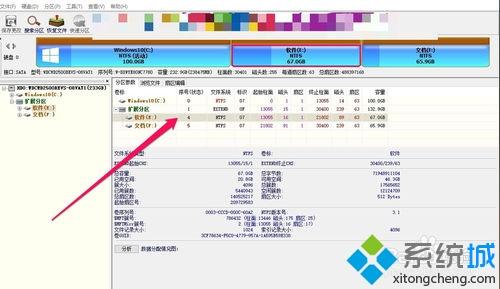
8、接下来我们使用坏道检测工具,对硬盘进行坏道检测。
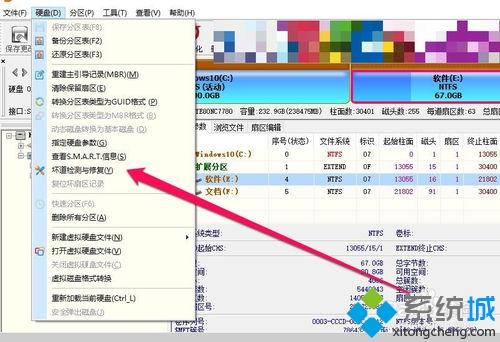
9、我们可以选中硬盘的一块分区,进行快速的检测。
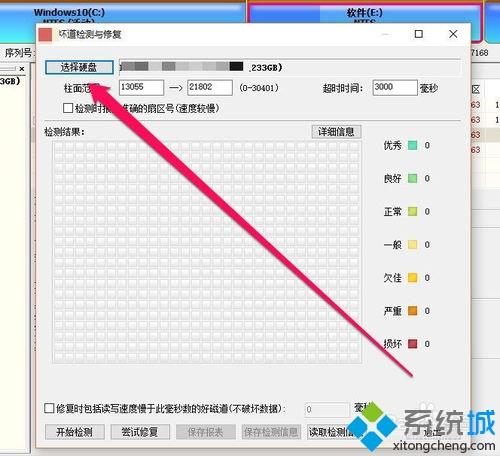
10、坏道的检测工具,开始检测硬盘,读取速度比较快的会显示良好。
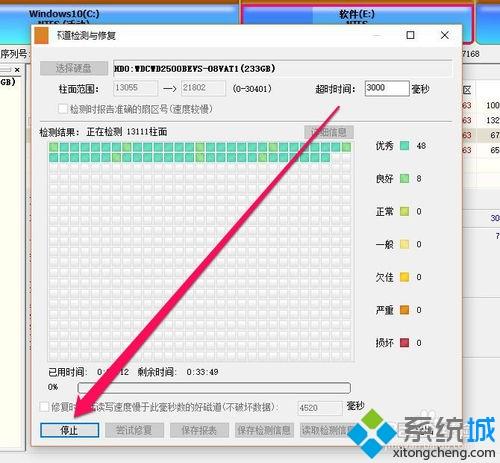
11、检测完成如果发现了逻辑坏道,我们选择修复坏道进行修复硬盘。
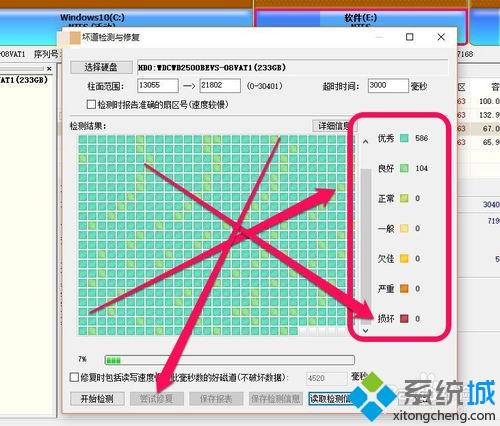
以上便是win10系统鲁大师检测到硬盘有问题怎么办的介绍了,如果硬盘有重要的数据,建议去专业维修公司进行修复硬盘并保护数据。
相关文章
热门教程
热门系统下载
热门资讯





























